Introducción a Windows 365 Empresa y equipos en la nube
Este artículo está pensado para las personas que están pensando en comprar y configurar Windows 365 Business para su organización.
Windows 365 Business es una versión de Windows 365 que se realiza específicamente para su uso en empresas más pequeñas (hasta 300 puestos). Proporciona a las organizaciones una forma sencilla y simplificada de ofrecer equipos en la nube a sus usuarios. Con el PC en la nube de Windows 365, puedes compartir aplicaciones, datos, contenido, configuración y almacenamiento desde la nube de Microsoft.
Nota:
Antes de comenzar, asegúrese de que la configuración del dispositivo Microsoft Entra para los usuarios puede unir dispositivos a Azure AD está establecida en Todo.
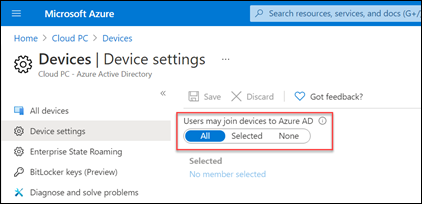
Requisitos previos
No hay requisitos previos de licencia para configurar Windows 365 Business.
Para obtener la mejor experiencia de incorporación, consulte la guía de solución de problemas de configuración. Este artículo puede ayudarle a asegurarse de optimizar las preferencias de entorno para Windows 365 Business. Por ejemplo, la guía podría ayudarle cuando use la autenticación multifactor, las directivas de acceso condicional o Intune en su entorno.
Comprar suscripciones
Puede comprar suscripciones de Windows 365 Business para sus usuarios desde dos sitios distintos:
- El sitio de productos de Windows 365
- Centro de administración de Microsoft 365
Después de comprar una suscripción, puede usar el Centro de administración de Microsoft 365 para asignar licencias a los usuarios de su organización.
Comprar suscripciones a través del sitio de productos de Windows 365
Si aún no tiene una suscripción Microsoft 365, puede comprar sus suscripciones de Windows 365 Business en el sitio de productos de Windows 365. Siga estos pasos para comprar una suscripción Windows 365 Business a través de la página Windows 365 productos.
- En la página de Windows 365 Business, seleccione Ver planes y precios.
- En la página siguiente, seleccione la suscripción que quiere comprar y, a continuación, seleccione Comprar ahora.
- Siga los pasos para configurar su cuenta.
- Después de confirmarlo, si está listo para asignar licencias a los usuarios, seleccione Empezar a ir a la página principal de Windows 365.
- En la página principal de Windows 365, en la sección Acciones rápidas, seleccione Administrar la organización. Este vínculo le lleva al Centro de administración de Microsoft 365, desde donde puede asignar licencias a los usuarios.
Nota:
La compra de autoservicio no está disponible en india ni para clientes gubernamentales o educativos.
Para obtener más información sobre la compra de autoservicio, consulte las Preguntas más frecuentes sobre la compra de autoservicio.
Comprar una suscripción a través del Centro de administración de Microsoft
Puede usar el Centro de administración de Microsoft 365 para comprar una suscripción a Windows 365 Business para su organización si:
- Tiene un inquilino de Microsoft 365.
- Es administrador global o de facturación.
Si cumple estos dos requisitos, siga estos pasos:
- En el Centro de administración de Microsoft, vaya a la página Servicios de compra de facturación>.
- En la página Servicios de compra, busque Windows 365 Business. Cuando lo encuentre, seleccione Detalles.
- En la página Windows 365 Business, en la sección Opciones de procesador/RAM/almacenamiento, use el menú Seleccionar una suscripción para seleccionar una suscripción para los usuarios en función de sus necesidades de procesador, RAM y almacenamiento. Consulte Opciones de tamaño de Windows 365 Business para obtener instrucciones sobre cómo seleccionar la suscripción que mejor se adapte a las necesidades de los usuarios.
- En la página Finalizar la compra escriba también el número de suscripciones que quiere comprar y la información del pago. A continuación, seleccione Realizar pedido.
- Aparece la página ¡Todo listo! confirmando la compra.
Asignar licencias a los usuarios
Tanto si adquirió sus suscripciones a través del sitio de productos de Windows 365 como a través del Centro de administración de Microsoft 365, puede asignar licencias a los usuarios a través de:
- La página de Facturación en el Centro de administración de Microsoft 365. Para obtener más información, vea Asignación de licencias a usuarios.
- windows365.microsoft.com. Para obtener más información, vea Asignar o cancelar la asignación de una licencia.
Tan pronto como asigne una licencia a un usuario, Windows 365 creará un equipo en la nube para ese usuario. Este proceso podría tardar hasta 30 minutos.
Puede asignar diferentes tipos de licencia de Windows 365 Business a cada usuario, en función de las necesidades empresariales que tengan. Consulte Windows 365 Business opciones de ajuste de tamaño para obtener instrucciones sobre qué tipo de licencia podría ser adecuada para los usuarios.
Cómo obtener ayuda
Si necesita obtener ayuda para configurar Windows 365 Business en el Centro de administración de Microsoft 365, vea Obtener ayuda o soporte técnico.
Siguientes pasos
Introducción para los usuarios de equipos en la nube
Administrar los equipos en la nube
Opciones de tamaño de Windows 365 Empresa
Comparación de planes de Windows 365 Business
Comentarios
Próximamente: A lo largo de 2024 iremos eliminando gradualmente las Cuestiones de GitHub como mecanismo de retroalimentación para el contenido y lo sustituiremos por un nuevo sistema de retroalimentación. Para más información, consulta: https://aka.ms/ContentUserFeedback.
Enviar y ver comentarios de